3D Analyst のライセンスで利用可能。
[断面図ツールのオプション] ウィンドウを使用すると、ArcMap で [ポイント バジェット] ドロップダウン メニューに簡単にアクセスし、[2D 断面図ビュー] ウィンドウで使用できるポイントの最大数を制御できます。
ArcMap の [LAS データセット] ツールバーからアクセスする LAS データセットの [断面図ビュー] ウィンドウを使用して、LAS データセットからの LIDAR ポイントの選択セットを表示し、編集することができます。LIDAR データの断面を視覚化すると、唯一の視点からポイントのコレクションを解析できます。最大解像度のポイント セットは常に [断面図ビュー] ウィンドウに表示されます。間引きされたポイント セットが ArcMap の表示ウィンドウに表示されている場合、2D 断面図の作成に使用される選択ボックスでは、[断面図ビュー] ウィンドウに表示される最大解像度のポイント セットが選択されます。[2D 断面図ビュー] ウィンドウで使用される LAS データセットのポイントの最大数は、[断面図ツールのオプション] で制御できます。
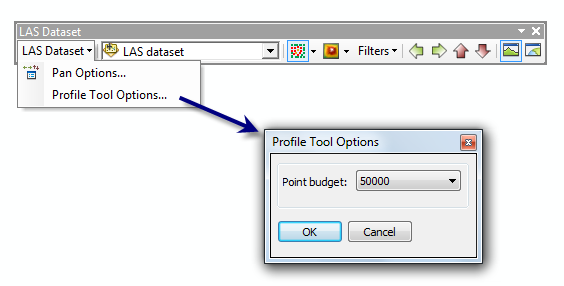
- [LAS データセット] ツールバーから [LAS データセット] ドロップダウン メニューを選択します。
- [断面図ツールのオプション] オプションを選択します。
- [ポイント バジェット] ドロップダウン メニューから目的のポイント バジェットを選択します。